如今苹果手机已成为人们生活中不可或缺的一部分,我们常常使用它来记录珍贵的瞬间、与朋友们保持联系以及享受各种娱乐活动,有时我们需要将苹果手机中的资料导入电脑,或者将电脑上的视频传输到苹果手机上。要如何实现这些操作呢?本文将为大家介绍导入苹果手机到电脑以及将电脑视频传输到苹果手机的简便步骤。无论是备份重要资料还是分享精彩视频,这些步骤都将帮助您更好地管理和利用您的苹果手机。
电脑视频传到苹果手机的步骤
操作方法:
1.将手机通过原装的数据线与电脑进行连接,打开电脑的iTunes应用进入。

2.进入应用后,点击iTunes中的设备图标进入。

3.进入到设备界面,选择左侧的影片选项。

4.点击后我们选择上方的文件,点击将文件添加到资料库的选项。

5.点击后,在电脑中选择需要导入到苹果手机的视频。
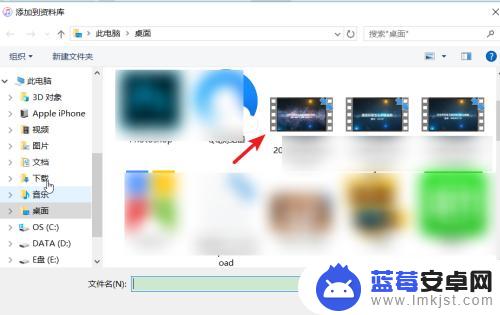
6.打开后在影片中可以看到导入的视频,勾选视频,点击右下方的应用。
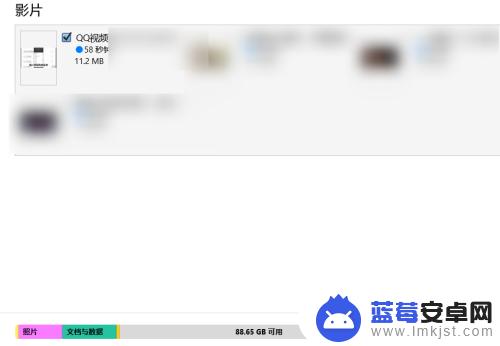
7.应用后上方会显示正在同步,等待影片同步完成。
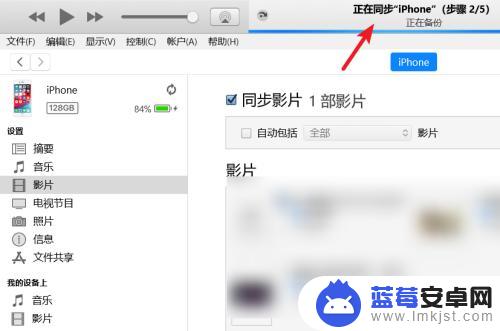
8.同步完毕后,打开苹果手机的视频应用,就可以看到导入的视频。

以上就是苹果手机资料导入电脑的全部内容,如果您还不清楚,可以按照小编的方法操作,希望这些内容能够对大家有所帮助。









